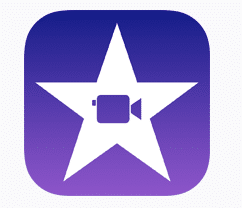Apples iMovie er en videoredigeringsplatform til iOS- og Mac-enheder. Hvis du vil have undertekster på dine iMovie-videoer, er du kommet til det rette sted.
Desværre tilbyder iMovie ikke en mekanisme til at uploade billedtekstfiler, så du skal tilføje dem manuelt billede for billede, hvis du vil gøre det i iMovie. Der er dog en hurtigere, bedre og nemmere måde at bruge automatiseret undertekstningssoftware som Sonix.
4 enkle trin til at automatisere undertekster til dine iMovie-videoer
Trin 1: Upload video til Sonix og modtage en automatisk udskrift
Trin 2: Rediger udskrift
Trin 3: Klik på rullemenuen "Undertekster", og vælg tegnlængde/varighed
Trin 4: Klik på "Burn-in" under menuen "Undertekster".
Det er det hele. Det tager et par minutter at rendere din video, og så har du en video med undertekster, som du kan dele hvor som helst.
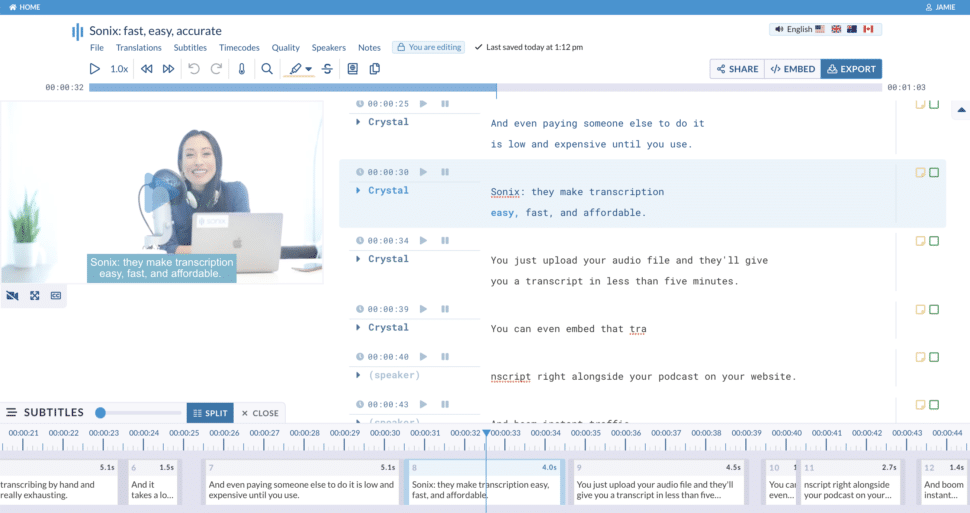
Hvis du virkelig ønsker at gøre det manuelt i iMovie, er her 7 trin til manuelt at tilføje undertekster til iMovie:
- I iMovie klikker du på "File", "Import Media" og vælger din fil.
- Træk din fil ind i tidslinjen i iMovie.
- Klik på "Titler", og vælg en titel.
- Træk titlen ned på tidslinjen, og placer den sammen med højttaleren.
- Når billedteksten er placeret i tidslinjen, kan du fjerne overskydende tekstbokse.
- Det er en god idé at afspille det, du lige har lavet, for at sikre, at teksten stemmer overens med det, som taleren siger.
- Rediger efter behov, og gentag for de følgende billeder/scener.